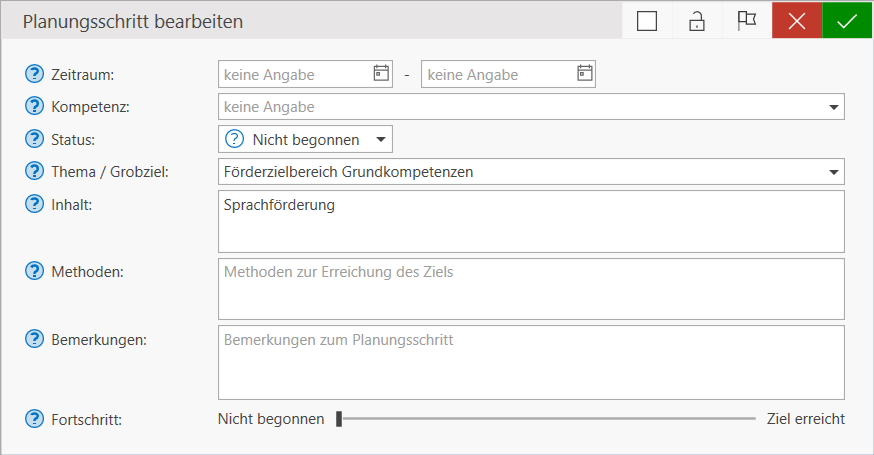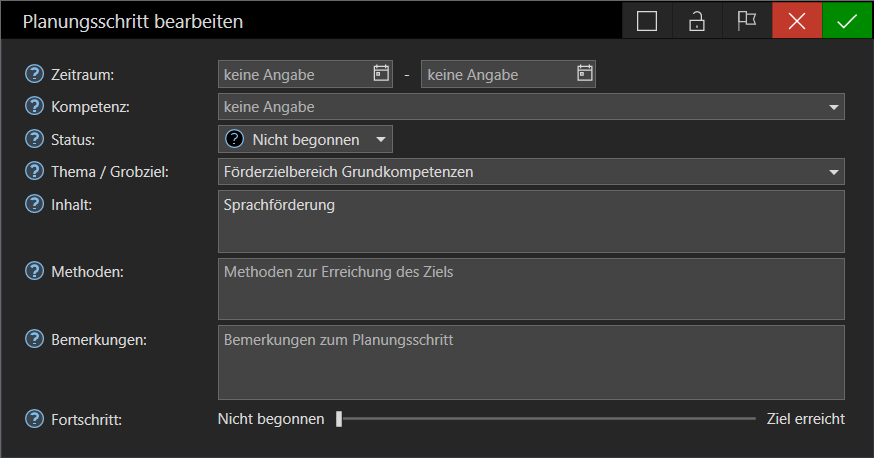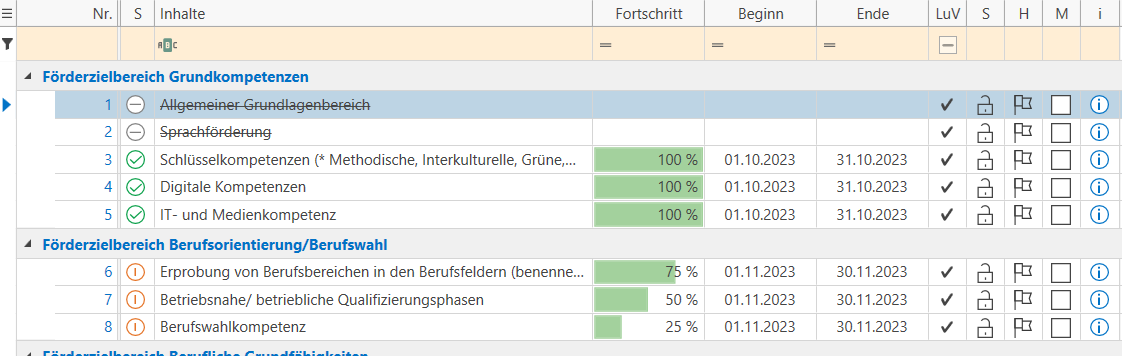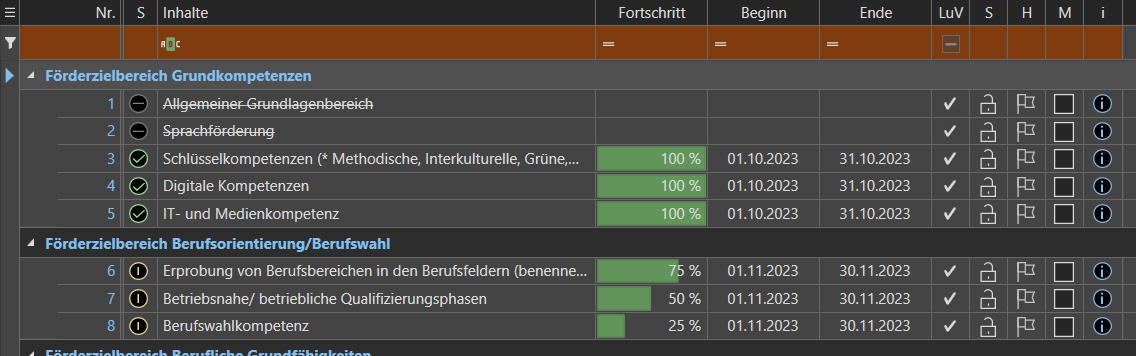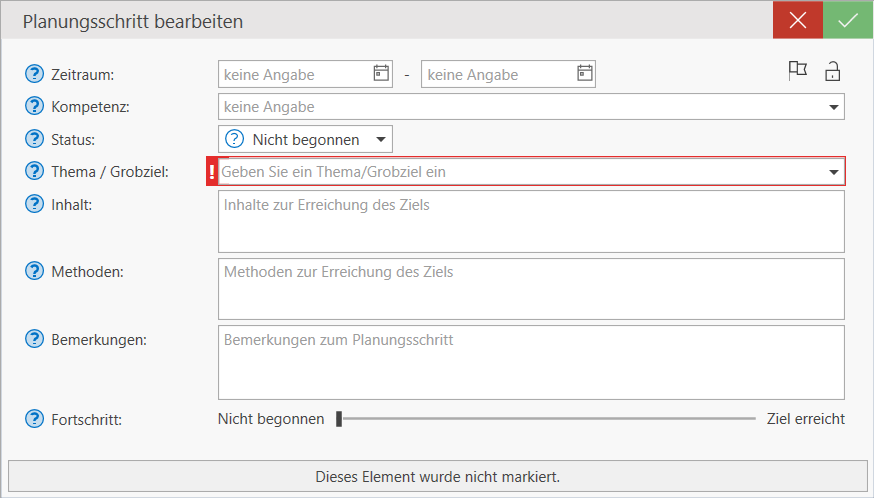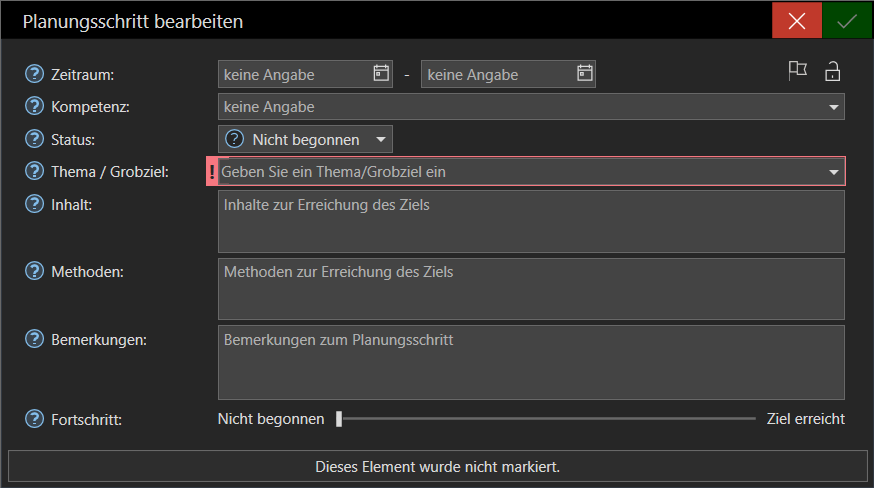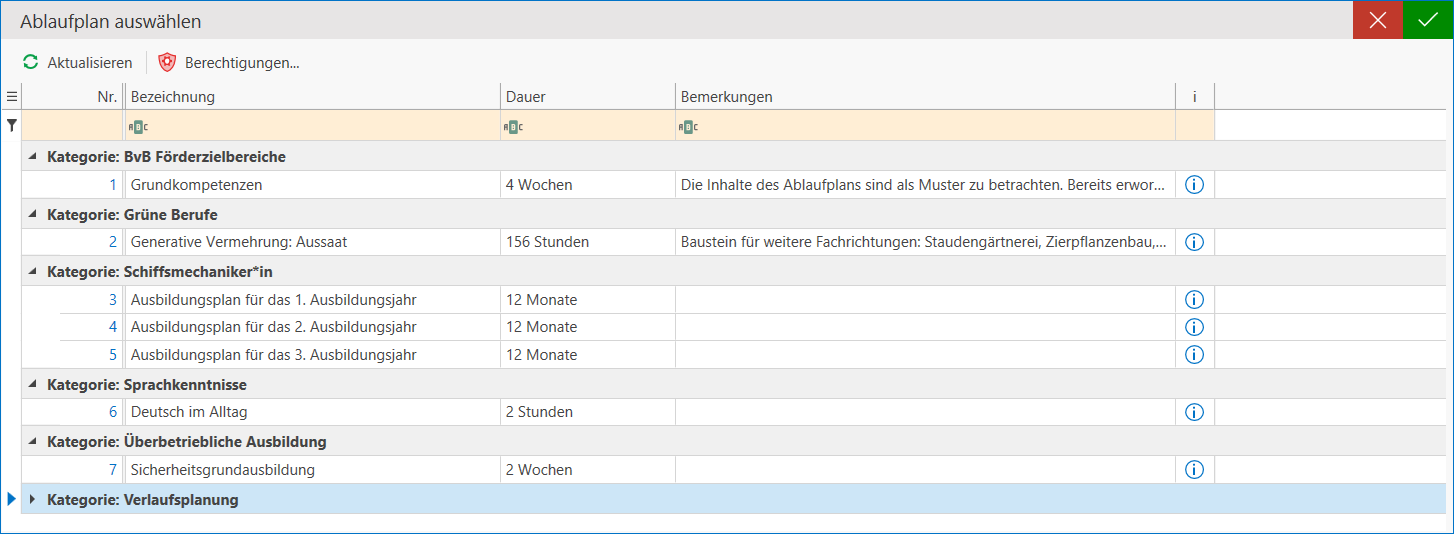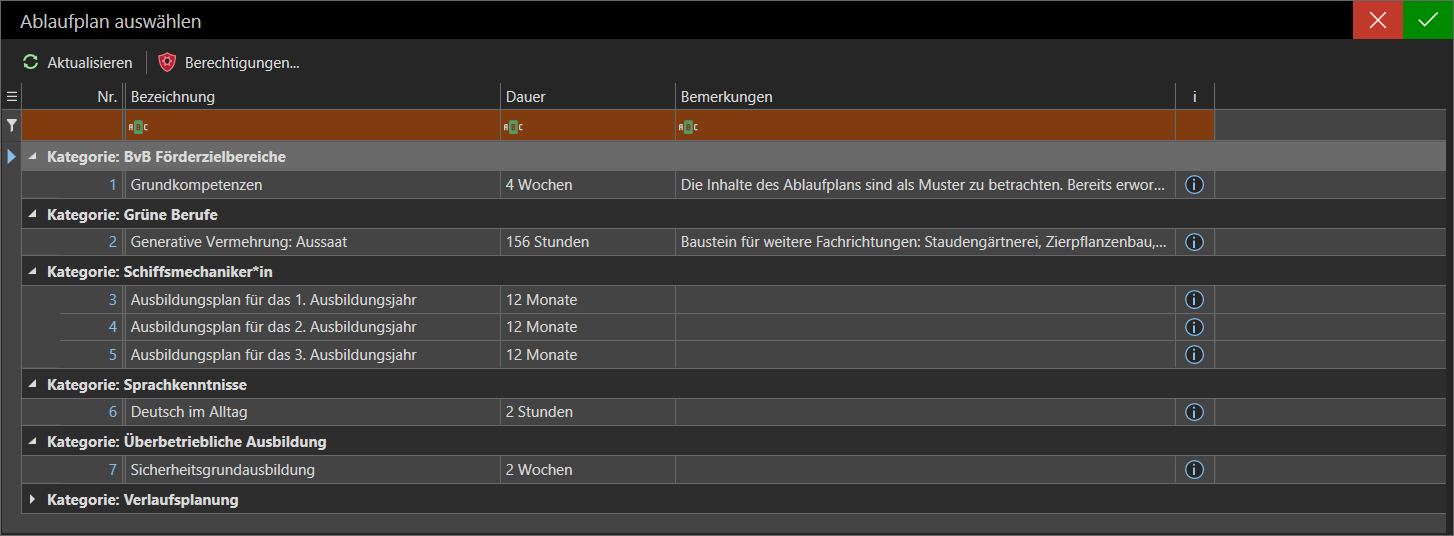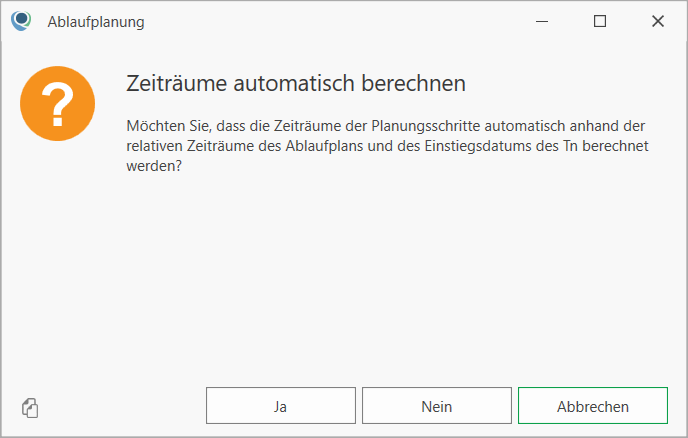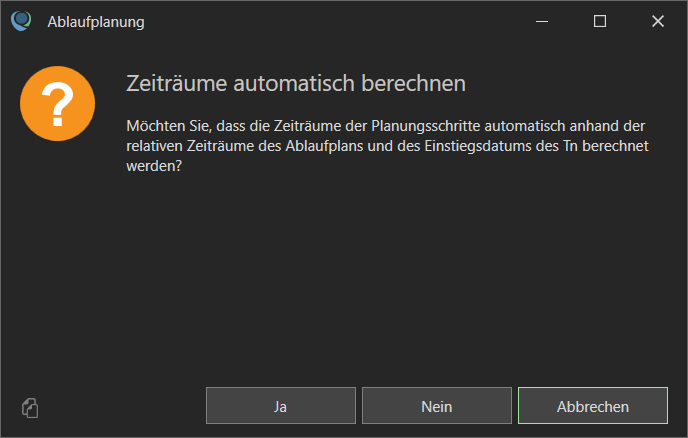Ablaufplanung
Ab der Qualli.life-Version 16.9 sind hier die Förderzielbereiche für das neue BvB![]() Berufsvorbereitende Bildungsmaßnahme
(Verfahrenszweig 00) in den Ausprägungen BvB [BvB 1], BvB-Reha (Vergabe) [BvB 2] und BvB-Reha (preisverhandelt) [BvB 3]-Fachkonzept (ab 2023) hinterlegt. Die Funktionen vor BvB 2023 bleiben jedoch weiterhin erhalten und können bei laufenden Maßnahmen weiterhin genutzt werden.
Berufsvorbereitende Bildungsmaßnahme
(Verfahrenszweig 00) in den Ausprägungen BvB [BvB 1], BvB-Reha (Vergabe) [BvB 2] und BvB-Reha (preisverhandelt) [BvB 3]-Fachkonzept (ab 2023) hinterlegt. Die Funktionen vor BvB 2023 bleiben jedoch weiterhin erhalten und können bei laufenden Maßnahmen weiterhin genutzt werden.
Dieses Dokument stellt die Grobplanung der Bildungsmaßnahme dar. Standardmäßig ist diese spätestens 3 Wochen nach Maßnahmebeginn abzuschließen. Die Maßnahmeplanung stellt den Grundpfeiler für den Verlauf der Maßnahme dar. Bei Bedarf wird diese aber auch während der Maßnahme ggfs. angepasst bzw. fortgeschrieben.
Der Ablaufplan kann auf einer Vorlage basieren. Die Vorlagen für Ablaufpläne können Sie im Programmbereich ORGANISATION→Ablaufpläne konfigurieren (siehe auch "Ablaufpläne").
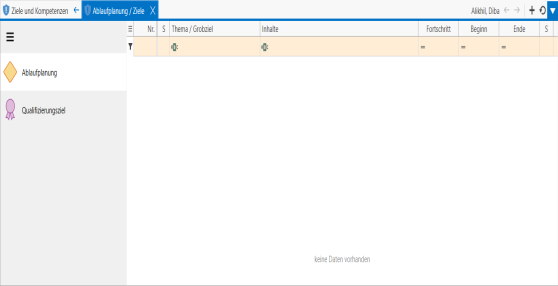
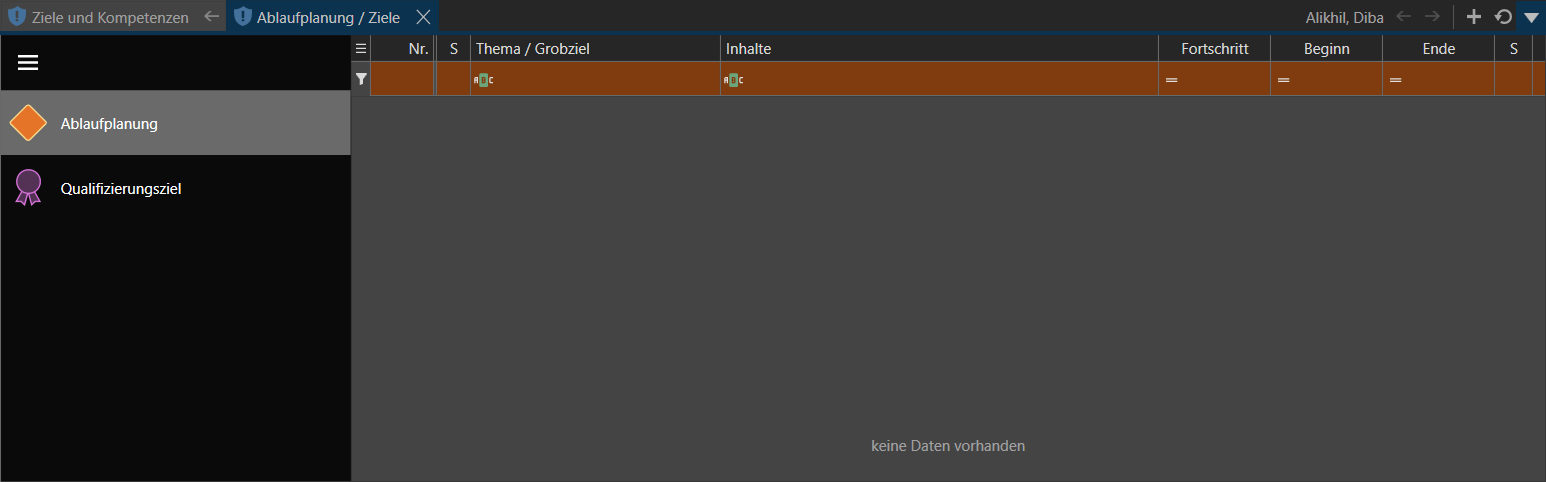
Beim neuen BvB-Fachkonzept (ab 2023) sind die Förderzielbereiche vorgeschrieben. In Qualli.life sind diese automatisch im Untermenü "Ablaufplanung" hinterlegt.
Es muss ein entsprechender Auftragstyp "BvB" mit der Zusatzinfo "ab 2023" angelegt und der Tn![]() Teilnehmende an einer Bildungsmaßnahme; auch: Teilnahme. darin eingebucht worden sein.
Teilnehmende an einer Bildungsmaßnahme; auch: Teilnahme. darin eingebucht worden sein.
Beim Öffnen des Programmbereichs QUALIFIZIERUNG→Ablaufplanung / Ziele, werden Ihnen alle Förderzielbereiche mit ihren Kompetenzen angezeigt:
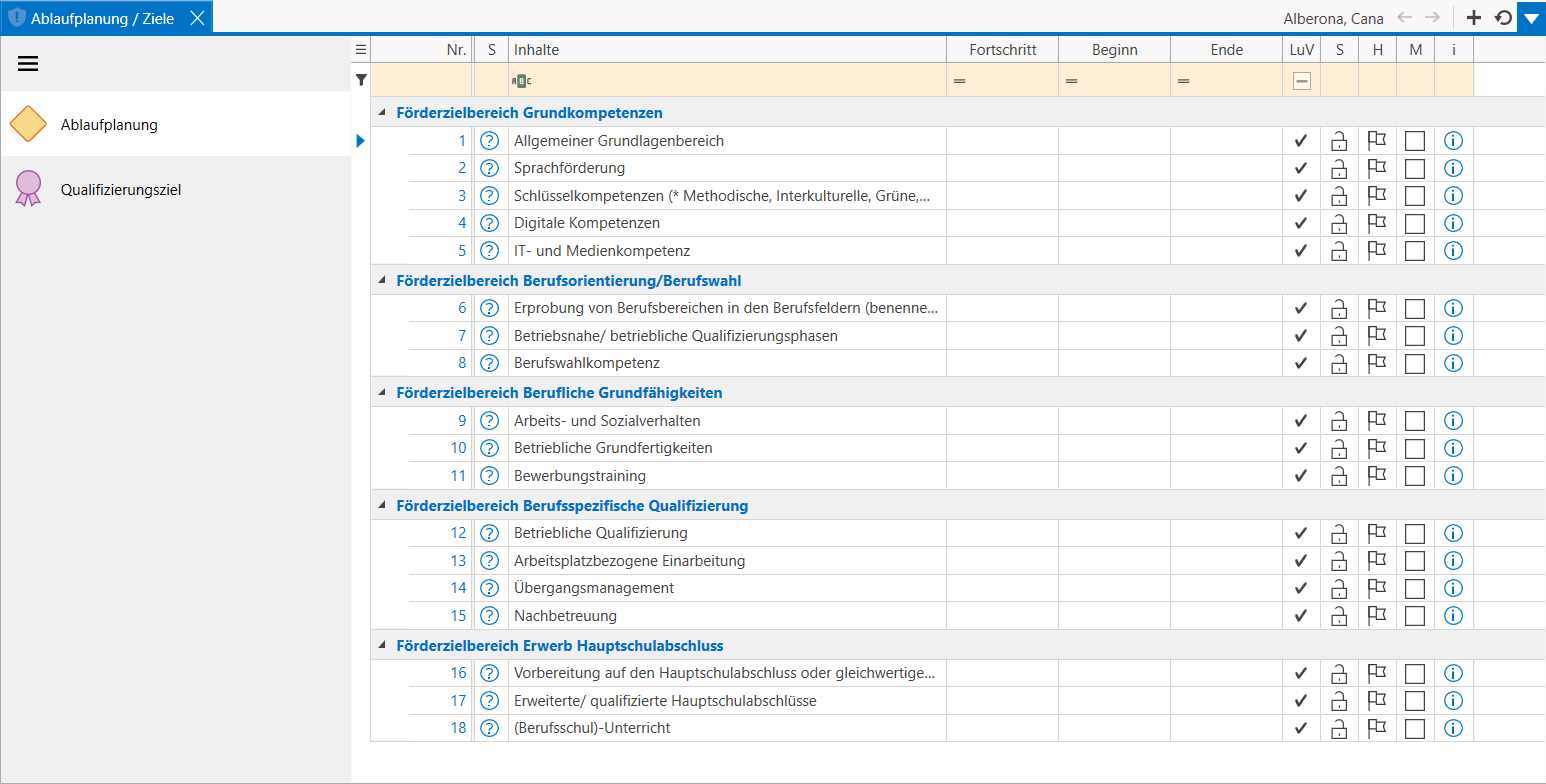
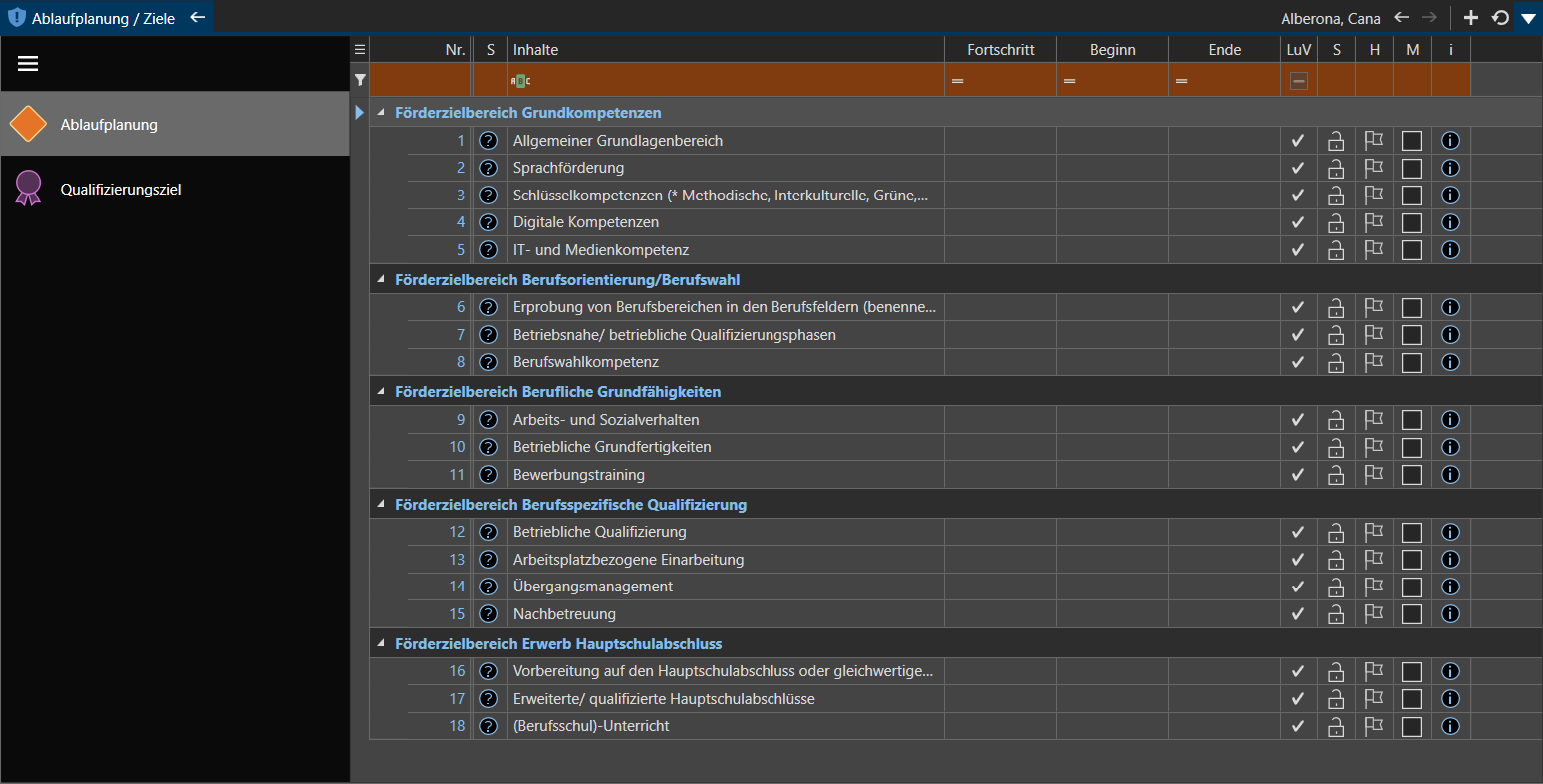
Um einen Förderzielbereich zu bearbeiten, doppelklicken Sie oder rechtsklicken Sie auf den zu bearbeitenden Förderzielbereich und klicken Sie dann auf "Planungsschritt bearbeiten...".
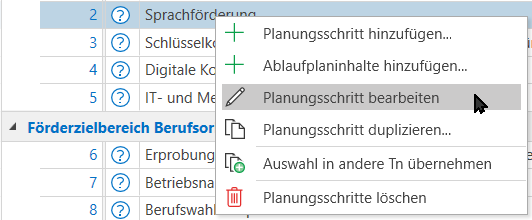
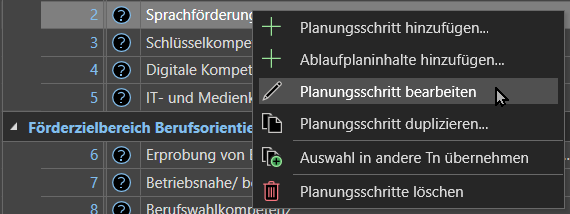
Es öffnet sich ein Dialogfenster zum Bearbeiten von Daten. Klicken Sie auf einen Feldhinweis (
 ), um weitere Erläuterungen zu den Datenfeldern zu erhalten. In der oberen Leiste, können Sie den zu bearbeitenden Eintrag mit einer Markierung versehen, diesen als Standard- oder internen Eintrag festlegen oder ihn mit Handlungsbedarf versehen.
), um weitere Erläuterungen zu den Datenfeldern zu erhalten. In der oberen Leiste, können Sie den zu bearbeitenden Eintrag mit einer Markierung versehen, diesen als Standard- oder internen Eintrag festlegen oder ihn mit Handlungsbedarf versehen.
![]()
![]()
- Zeitraum: Geben Sie hier den Zeitraum des Förderzielbereichs ein. Diese Angabe wird in der Zielvereinbarung (Start-, Verlaufs-, Abschluss-LuV
 Leistungs- und Verhaltensbeurteilung) angezeigt.
Leistungs- und Verhaltensbeurteilung) angezeigt. - Kompetenz: Wählen Sie hier die Kompetenz/Qualifizierungssequenz ein.
- Status: Geben Sie hier den Status des Förderzielbereichs ein: Nicht begonnen, In Prozess, Beendet, Abgebrochen oder Nicht relevant.
Mit "Nicht relevant" bestimmen Sie, dass diese Kompetenz nicht in die Start-, Verlaufs- oder Abschluss-LuV aufgenommen wird.
- Thema / Grobziel: Dies beinhaltet die Bezeichnung des Förderzielbereichs und sollte nicht geändert werden.
- Inhalt: Dies beinhaltet die Kompetenz des Förderzielbereichs und sollte nicht geändert werden.
- Methoden: Geben Sie hier die Methoden an, die zum Erreichen des Förderzielbereichs verwendet werden.
- Bemerkungen: Weitere Informationen zum Planungsschritt können hier eingegeben werden.
- Fortschritt: Stellen Sie anhand des Schiebereglers ungefähr dar, inwieweit die Erreichung des Förderzielbereichs fortgeschritten ist. Der Fortschritt wird dann im Programmbereich angezeigt.
Um die Änderungen zu speichern, klicken Sie auf die BESTÄTIGEN-Schaltfläche.
Haben Sie die einzelnen Planungsschritte der Förderzielbereiche bearbeitet, werden die Planungsschritte mit Status im Programmbereich QUALIFIZIERUNG→Ziele und Kompetenzen im Bereich "Förderzielbereiche und Förder- und Qualifizierungssequenzen" angezeigt. Mithilfe des Links "Ablaufplanung / Ziele" navigieren Sie zum gleichnamigen Programmbereich, um ggfs. Planungsschritte zu ändern.
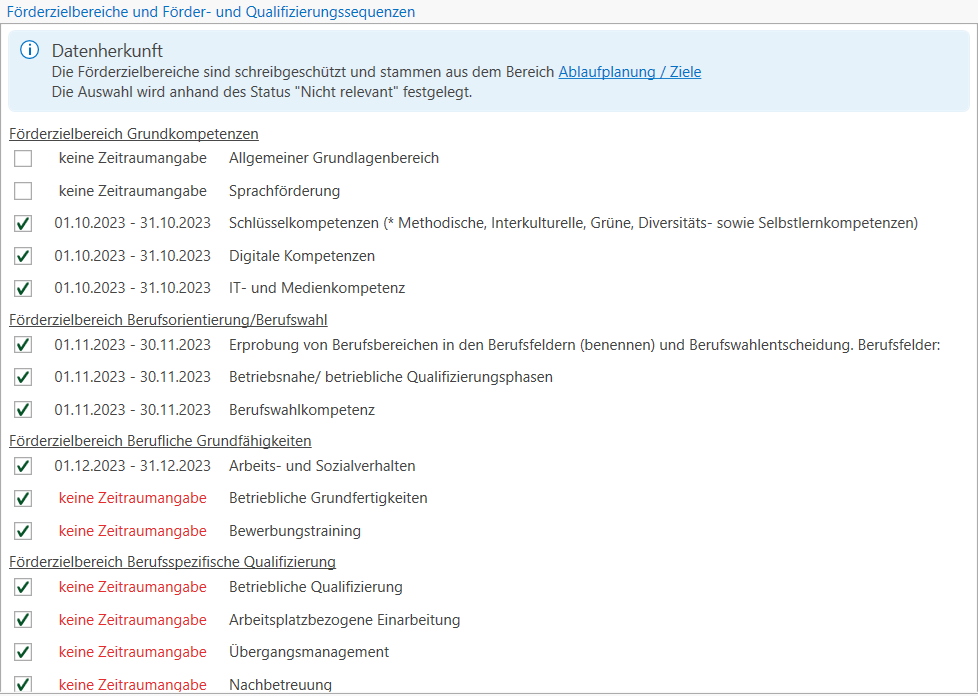
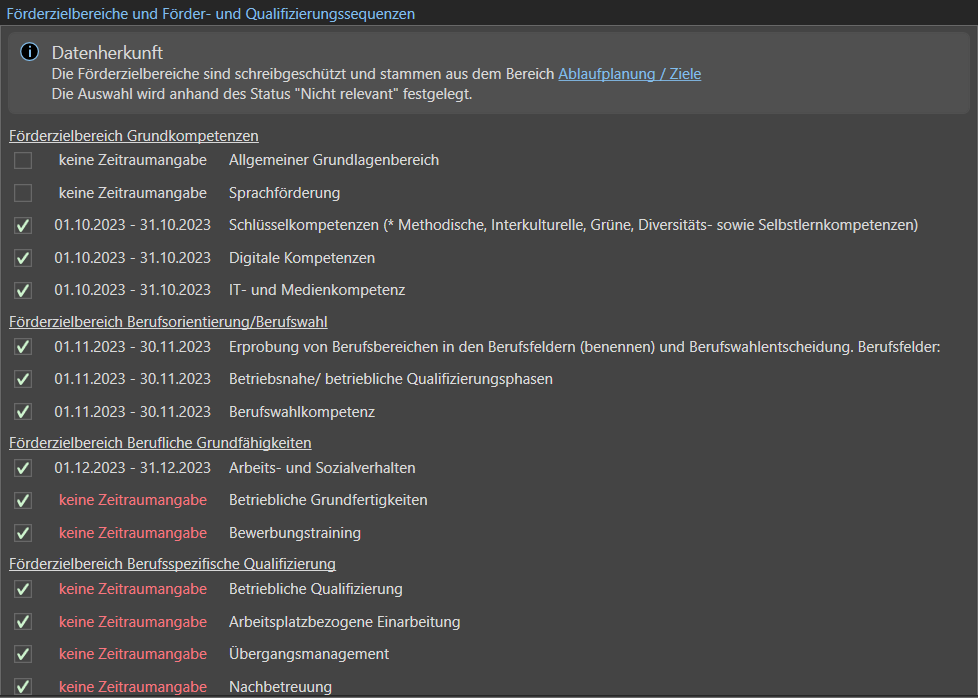
Die Seite "Planungsschritte" enthält die methodisch-didaktischen Planungsschritte. Diese können manuell oder aus einem Ablaufplan hinzugefügt werden.
- Wenn Sie einen Planungsschritt manuell hinzufügen, verbleibt dieser beim Tn und kann von dort auch auf andere Tn übertragen werden. Rechtsklicken Sie hierzu auf den Arbeitsbereich und wählen Sie "Planungsschritt hinzufügen..." aus.
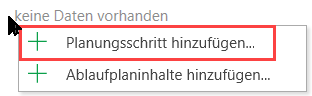
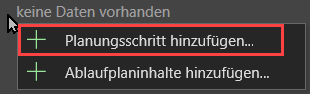
- Um definierte Planungsschritte für mehrere Tn hinzuzufügen, dient der Programmbereich ORGANISATION→Ablaufpläne (siehe auch "Ablaufpläne"). Dort angelegte Ablaufpläne können Sie hinzufügen. Rechtsklicken Sie hierzu auf den Arbeitsbereich und wählen Sie "Ablaufplaninhalte hinzufügen..." aus.
Beim manuellen Hinzufügen öffnet sich ein Fenster zum Bearbeiten des Planungsschritts.
- Zeitraum: Geben Sie hier den Zeitraum des Planungsschritts ein. Zusätzlich können Sie diesen Eintrag mit einem Handlungsbedarf versehen (siehe auch "Handlungsbedarfe", "Aufgaben").
- Kompetenz: Wählen Sie hier die Kompetenz/Qualifizierungssequenz aus.
- Status: Geben Sie hier den Status des Planungsschritts ein: nicht begonnen, in Prozess, beendet, abgebrochen
- Thema / Grobziel: Geben Sie hier das Thema oder Grobziel des Planungsschritts ein.
- Inhalt: Geben Sie hier den Inhalt des Themas wieder zum Erreichen des Grobziels.
- Methoden: Geben Sie hier die Methoden an, die zum Erreichen des Grobziels verwendet werden.
- Bemerkungen: Weitere Informationen zum Planungsschritt können hier eingegeben werden.
- Fortschritt: Stellen Sie anhand des Schiebereglers dar, inwieweit die Erreichung des Grobziels fortgeschritten ist.
Speichern Sie den Planungsschritt mit der Bestätigen-Schaltfläche, daraufhin wird dieser im Arbeitsbereich angezeigt.


Wenn ein Ablaufplan vorkonfiguriert wurde, können Sie dessen Inhalte mit einem Rechtsklick und dem Befehl "Ablaufplaninhalte hinzufügen..." hinzufügen.
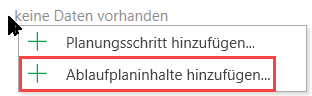
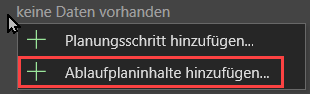
Dies öffnet ein Dialogfenster zum Auswählen eines Ablaufplans.
Wählen Sie den Ablaufplan aus und speichern Sie Ihre Auswahl mit der BESTÄTIGEN-Schaltfläche. Es erscheint der folgende Dialog:
Die in Ablaufplänen erfassten Zeiträume sind relative Angaben (z.B. 3 Monate). Mit diesem Dialog bietet Qualli.life an, die Datumsangaben auf Basis dieser relativen Zeiträume und dem Einstiegsdatum des Tn zu berechnen. Wenn Sie dies möchten, klicken Sie auf "Ja", anderenfalls auf "Nein". Wenn Sie "Nein" auswählen, müssen die Zeiträume manuell eingefügt werden.
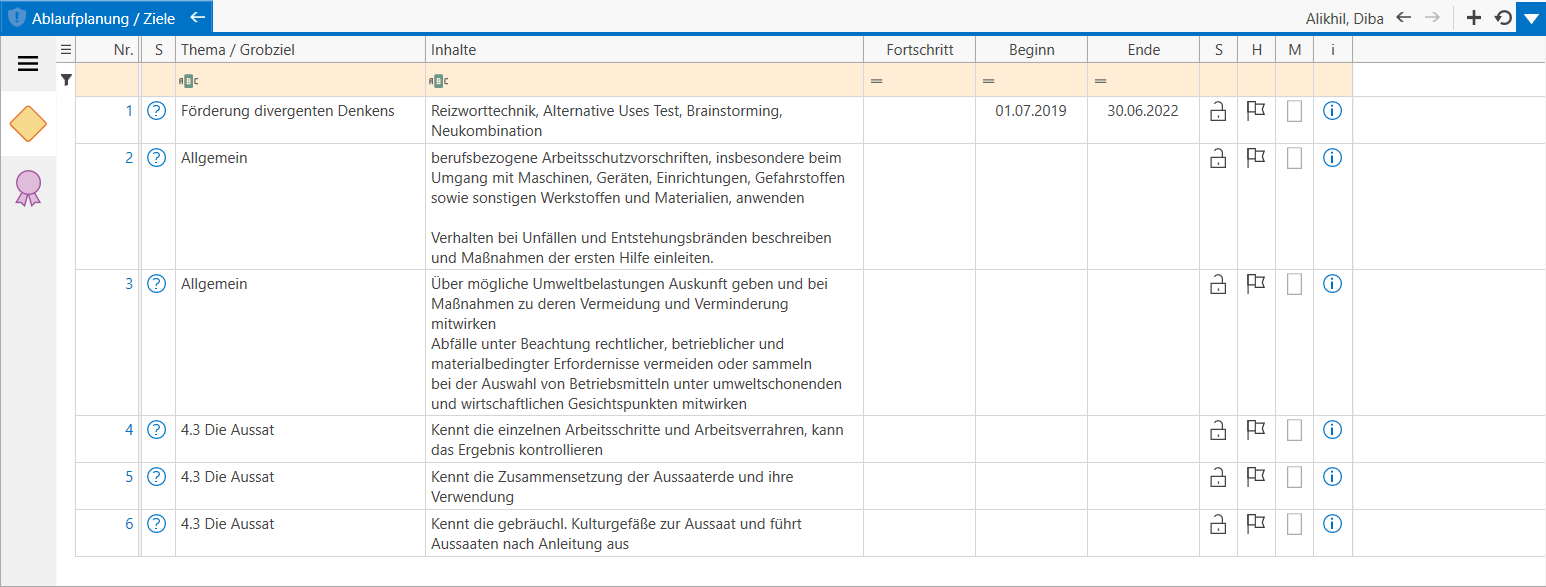
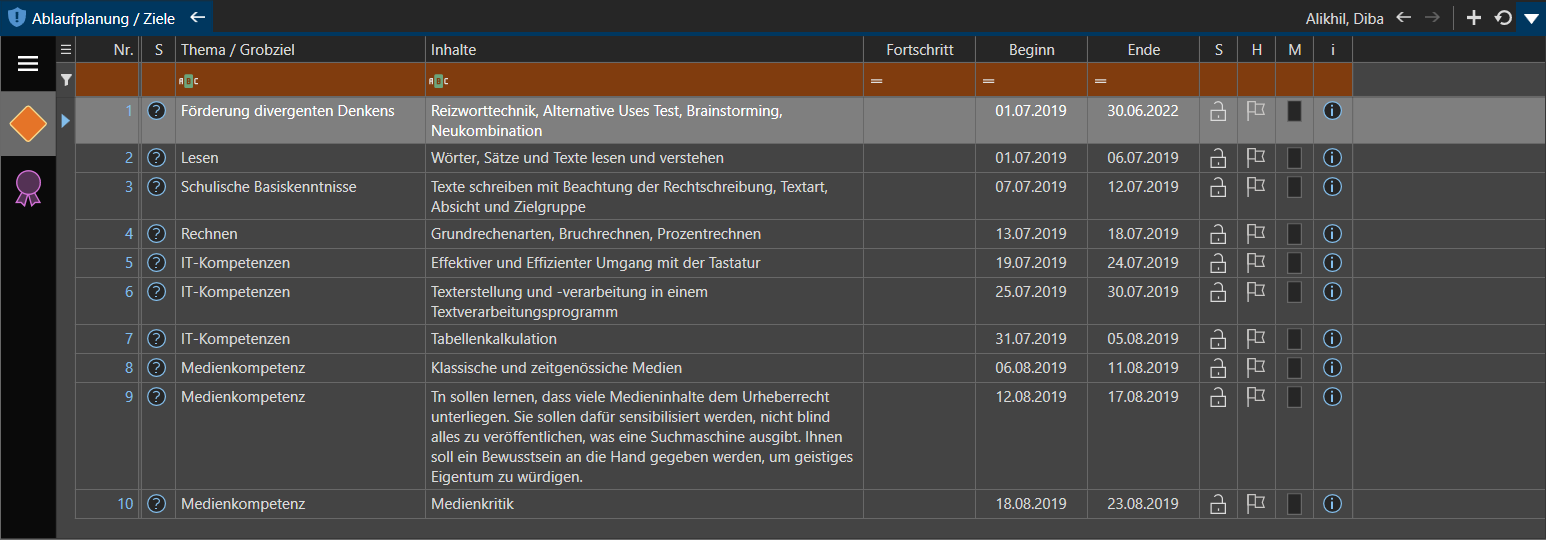
Die zweite Unterseite "Qualifizierungsziel" enthält Angaben zum Ziel der Maßnahme:
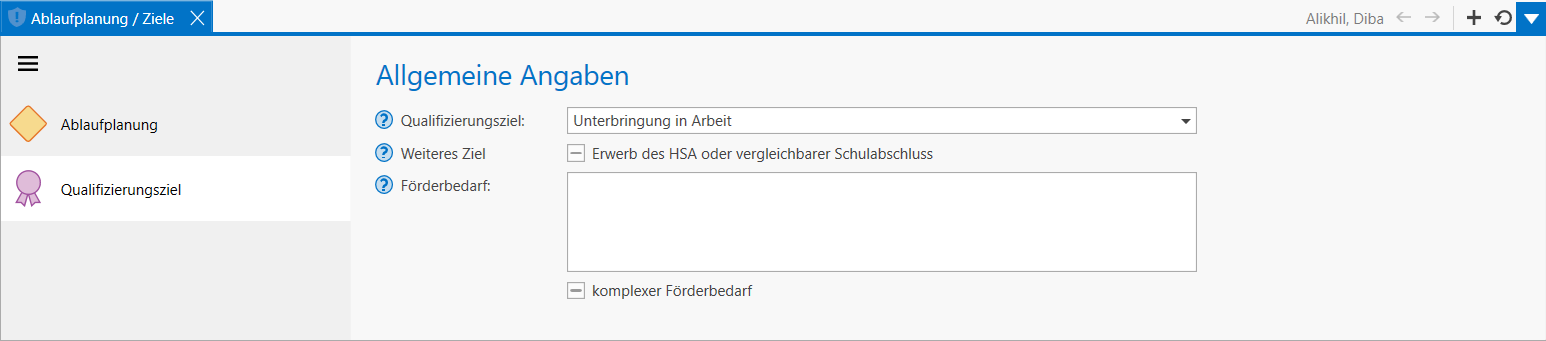
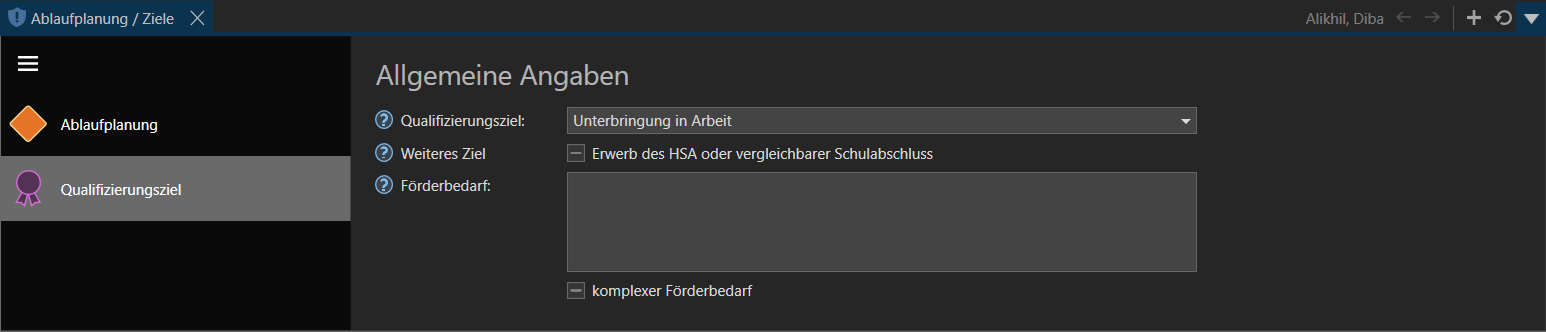
- Qualifizierungsziel: Geben Sie hier das grundlegende Ziel der Qualifizierung an. Sie können ein Ziel aus der Liste auswählen oder auch ein eigenes eingeben.
- Weiteres Ziel: Neben dem Qualifizierungsziel können Sie angeben, ob ein HSA
 Hauptschulabschluss
Er kann in allen Bundesländern am Ende der Jahrgangsstufe 9 (9. Klasse) erworben werden. Der Hauptschulabschluss wird zur Aufnahme einer dualen Berufsausbildung genutzt und berechtigt weiterhin zum Eintritt in das Berufsgrundbildungsjahr sowie unter bestimmten Voraussetzungen in Berufsfachschulen. Außerdem ist er Voraussetzung für den späteren Eintritt in bestimmte Fachschulen und Einrichtungen des Zweiten Bildungsweges. oder vergleichbarer Schulabschluss als Ziel angestrebt wird.
Hauptschulabschluss
Er kann in allen Bundesländern am Ende der Jahrgangsstufe 9 (9. Klasse) erworben werden. Der Hauptschulabschluss wird zur Aufnahme einer dualen Berufsausbildung genutzt und berechtigt weiterhin zum Eintritt in das Berufsgrundbildungsjahr sowie unter bestimmten Voraussetzungen in Berufsfachschulen. Außerdem ist er Voraussetzung für den späteren Eintritt in bestimmte Fachschulen und Einrichtungen des Zweiten Bildungsweges. oder vergleichbarer Schulabschluss als Ziel angestrebt wird.Erfassen Sie das Ergebnis der Abschlussprüfung(en) im Programmbereich "Prüfungsergebnisse". Anhand dieser Ergebnisse ermittelt Qualli.life automatisch, ob der Hauptschulabschluss erreicht wurde oder nicht.
- Förderbedarf: Geben Sie hier den Förderbedarf an. Diese Angabe hat rein informativen Charakter. Bei den Auftragstypen "BaE
 Berufsausbildung in außerbetrieblichen Einrichtungen
(Verfahrenszweig 01) in den Ausprägungen BaE integrativ [BaE 1], Bae kooperativ [BaE 2] und BaE kombiniert [BaE 3]" und "BvB" die über die EMAW
Berufsausbildung in außerbetrieblichen Einrichtungen
(Verfahrenszweig 01) in den Ausprägungen BaE integrativ [BaE 1], Bae kooperativ [BaE 2] und BaE kombiniert [BaE 3]" und "BvB" die über die EMAW Elektronische Maßnahmeabwicklung
(Verfahren, das die Art und Weise der Datenübertragung zwischen der Bundesagentur für Arbeit und dem Bildungsträger beschreibt)
Aussprache: emaw abgewickelt werden, ist der Förderbedarf jedoch vorgegeben.
Elektronische Maßnahmeabwicklung
(Verfahren, das die Art und Weise der Datenübertragung zwischen der Bundesagentur für Arbeit und dem Bildungsträger beschreibt)
Aussprache: emaw abgewickelt werden, ist der Förderbedarf jedoch vorgegeben.
Im Rahmen der elektronischen Maßnahmeabwicklung werden diese Angaben von der BA![]() Bundesagentur für Arbeit übermittelt.
Bundesagentur für Arbeit übermittelt.